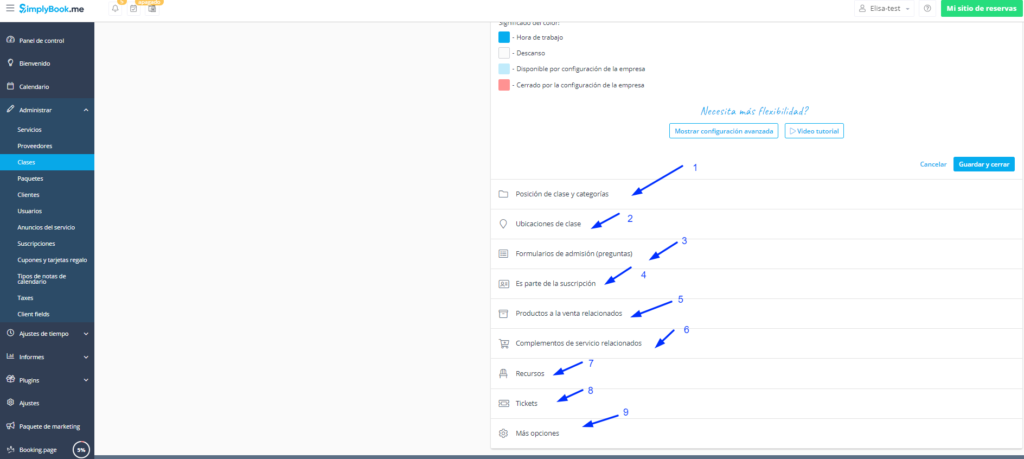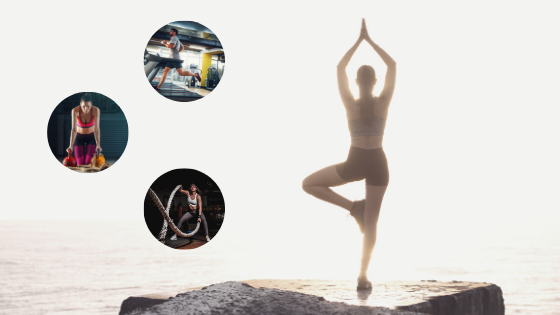
¿Ofrecen clases o eventos? ¡Este Plugin es para ti!
El Plugin Clases proporciona a sus clientes un servicio más específico, a diferencia del recurso de servicios y el Pugin de Clases es que te permite vincular todos los detalles de una clase en una página.
También es muy útil para programar eventos o reuniones en días específicos. Puede ser por uno o varios días, puede personalizar el tiempo, el número de participantes y ponerlo a disposición de clientes específicos, conectando el evento a una membresía / suscripción. Vea a continuación cómo crear una clase en su sistema de reservas SimplyBook.me.
1. Para habilitar el Plugin Clases, en su área de administración, haga clic en Plugins > Relacionado con la reserva y habilitar el Plugin Clases
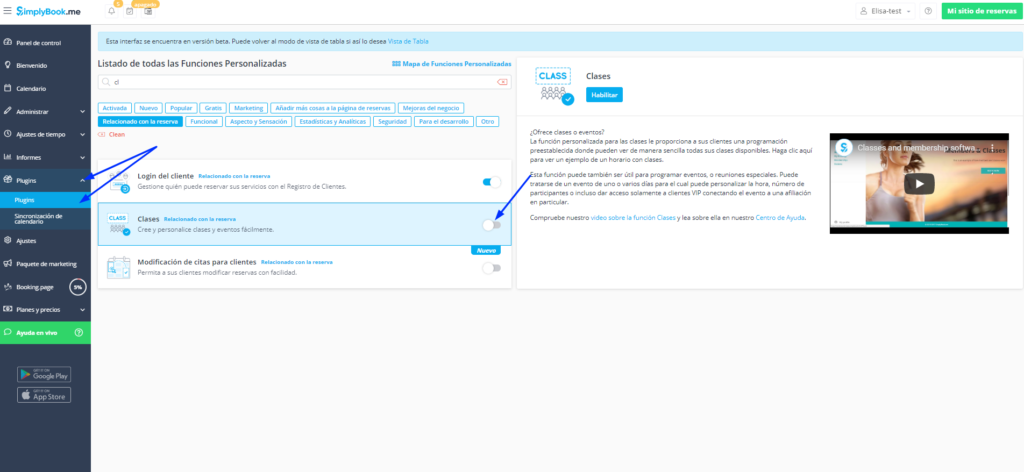
3. Una vez habilitado, haga clic en la opción Gestionar
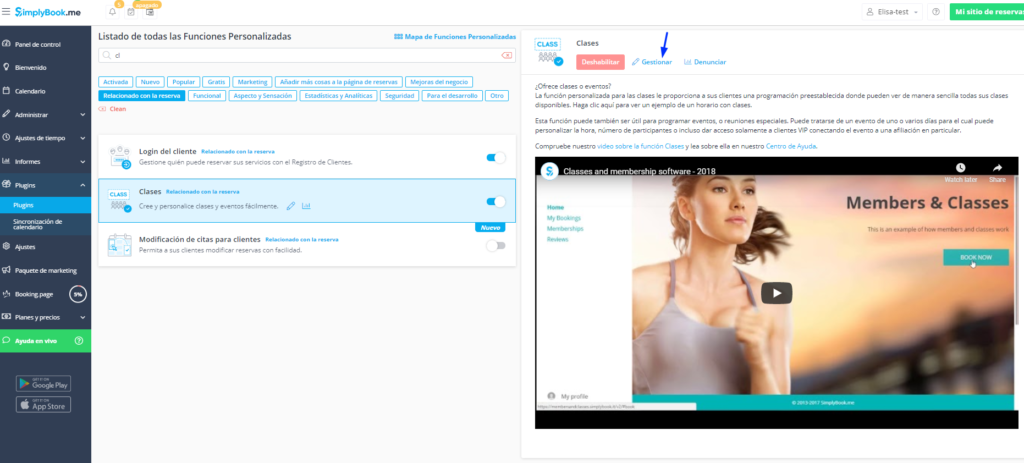
4. Haga clic en el ‘+’ para agregar una nueva clase
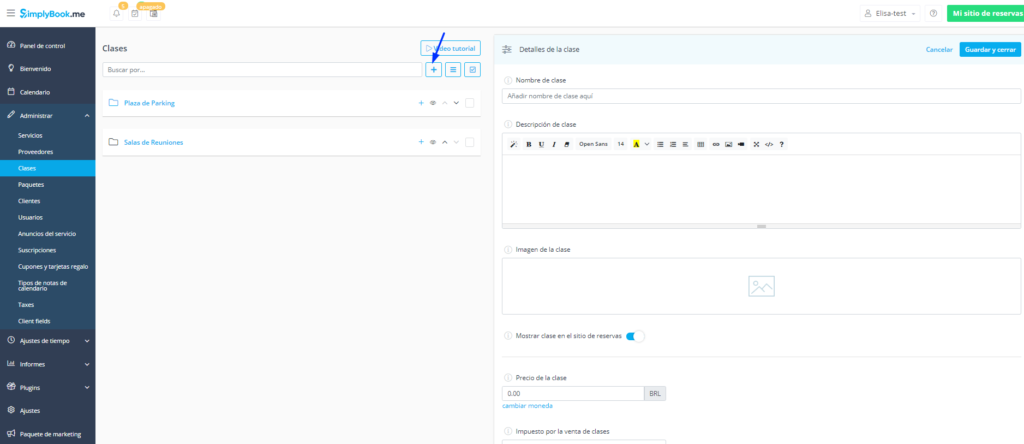
5. En el lado derecho, se abrirá un formulario para completar los detalles del servicio. En el siguiente ejemplo, completamos los campos iniciales. 1 – Nombre de la clase. 2 Descripción de la clase. 3 Cargue la imagen de clase (opcional) 4 Si desea mostrar la clase en su página de programación, active esta opción, si la clase no se muestra en su sitio web, desactive esta opción. 5 También es posible incluir el precio del servicio. Para hacerlo, simplemente habilite nuestro Plugin de Aceptar Pago. Haga clic en Guardar y cerrar para guardar sus cambios.
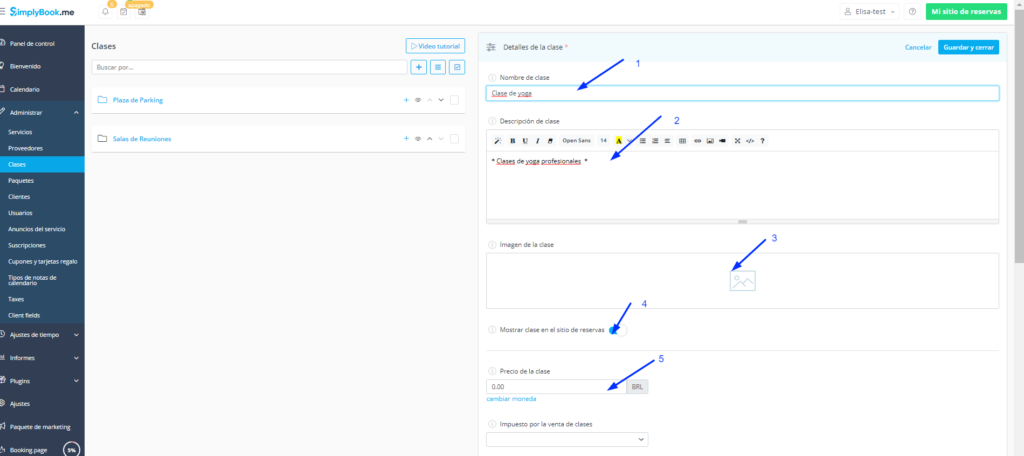
6. En la opción 6 es posible habilitar el Plugin para aceptar Antecipos. 7 le permite enviar a sus clientes el enlace al cronograma de clase directamente. Simplemente copie y envíe al cliente. Haga clic en guardar para guardar sus cambios.
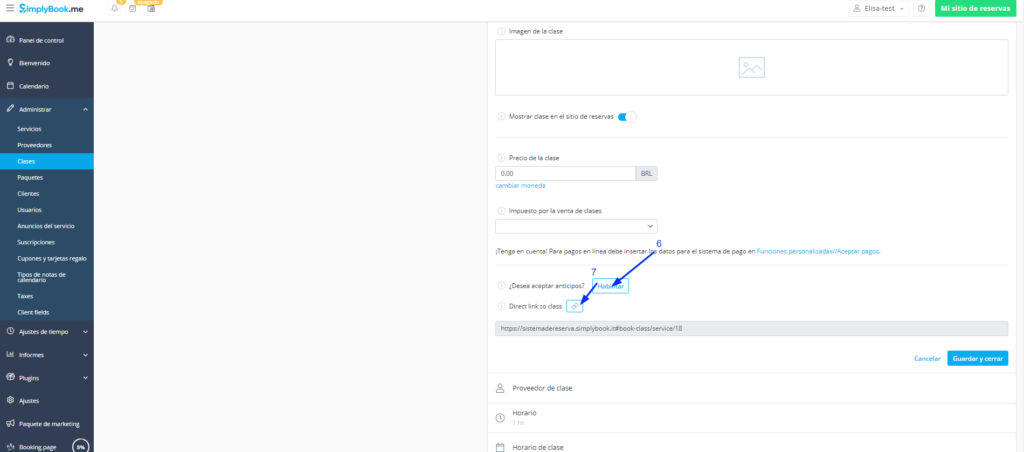
7. La segunda configuración se refiere al proveedor de servicios de Classroom. Tenga en cuenta que, a diferencia de los servicios, las Clases no le permiten tener más de un proveedor de servicios vinculado.
1 Limite el número de clientes por clase. 2 Defina el nombre del proveedor de servicios. 3 También es posible poner el correo electrónico del proveedor para recibir citas, tenga en cuenta que si el correo electrónico del proveedor no se informa, se enviarán automáticamente al correo electrónico de la empresa registrada. 4 También es posible poner el número de teléfono del proveedor en este registro (opcional). 5 También es posible cargar la foto del proveedor de servicios. Haga clic en guardar para guardar sus cambios.
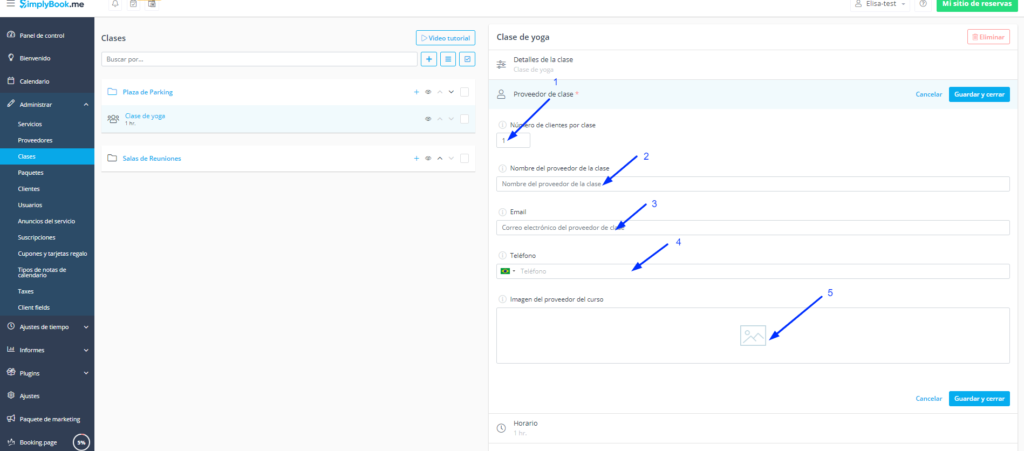
8. En esta próxima configuración tenemos la información de tiempo. 1 Especifique el tiempo de duración de la clase: es posible agregar un tiempo de espera entre una clase y otra, simplemente haga clic en el botón Agregar el tiempo de espera. 2 Si desea ocultar la duración del servicio de su página de citas, simplemente habilite esta opción. 3 Puede definir horarios específicos para el inicio de cada clase con nuestro Plugin de reservas de tiempo fijo (tendremos un artículo especial para esta configuración). Guardar y cerrar para guardar los cambios.
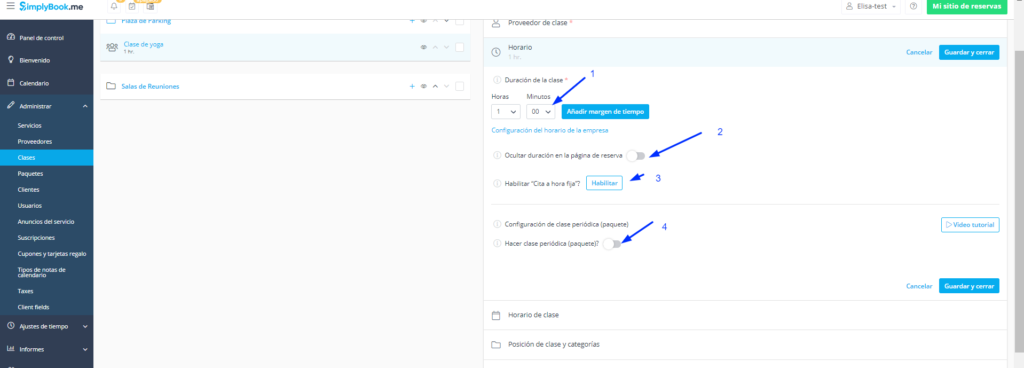
9. En las configuraciones a continuación es posible definir los horarios de apertura de las clases, también es posible definir los días especiales. (Haremos un artículo específicamente sobre las diferentes formas de definir los horarios y días de apertura, así como los días festivos y otros días especiales. Guarde la configuración realizada.
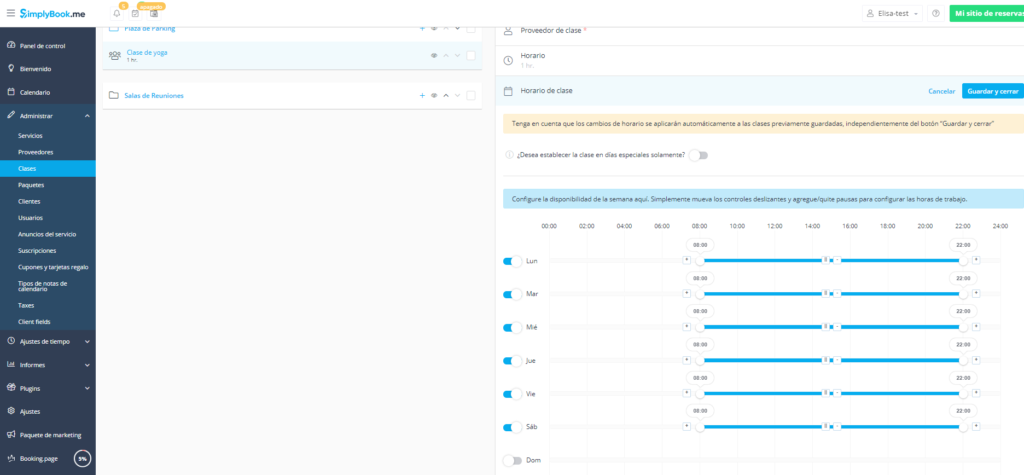
10. La siguiente configuración es para Plugins específicos. 1 Recurso de Categorías Personalizadas: es posible activar nuestro recurso de Categorías personalizado para clasificar sus clases, por ejemplo, clase de yoga para mujeres dentro de la Categoría de Yoga (artículo específico para este Recurso). 2 Otro recurso personalizado muy útil son las ubicaciones múltiples que le permiten colocar sus clases en diferentes ubicaciones, ideales para aquellos que tienen clases en diferentes ubicaciones (artículo específico). 3 Haga preguntas adicionales a sus clientes antes de la clase con nuestro recurso de formulario de admisión personalizado. 4 Clases de enlaces con suscripciones / membresías específicas, ver más. 5. Productos de ventas asociados: es posible vender productos adicionales con nuestro recurso de Ventas de productos (artículo específico para este recurso). 6) Venda servicios específicos vinculados a la clase ofrecida con nuestra función Complementos de servicio. 7 También puede utilizar nuestro recurso personalizado de recursos relacionados para limitar la cantidad de recursos disponibles (artículo específico para este recurso). 8 También es posible habilitar nuestra función de emisión de tickets personalizados. Haga clic en guardar para guardar la configuración. 9 Más opciones para ajustes y Plugins específicos